... [ آدوآتــ آلفـــوتــوشـــوبـــ ][size=16] ...
مرحــــبآ أخـــوآنــي مبــــدعي دبــليـــو آنــــتر
آليـــــومـ ســـوف نقـــدمـ لــــكمـ مـــرجــــع لـــكل آدوآتــ آلفــوتــوشــوبــ
فســـوف نــــجمـــع أفضـــل دروس شــــرح آلأدواتــ آلمـــفصـل و آلكــــآمــــل
لـــكي يــستـــطيــع آلكـــل أن يـــتقــن و يــحتـــرف آلتـــعآمـــل مـــع أدواتــ آلفـــوتــوشــوبـ
[/size]

[ فـــهرس للأدواتــ آلمـــــشـــروحــهـ ]
 --[ شرح أدوات التحديد ]--
--[ شرح أدوات التحديد ]--


.
.

.
.

.
.

Crop Tool

Crop Tool اختصار هذه الاداه هو حرفــــ C ــــــ

تستخدم اداه الـــــCrop Toolـــــ فى تحديد جزء معين من أى صوره وقصه ,
لدينا هذه الصوره

نقوم بتحديد الجزء المراد قصـه

بعد تحديد الجزء المراد قصه تظهر خيارات الاداه فى الاعلى وهذا ما يهمنا منها

اولا : - الامر Shield هذا الامر يقوم بتظليل الجزء الذى سوف يحذف من الصوره
نلاحظ فى الصوره السابقه أن الجزء الذى سوف يحذف من الصوره تم تظليله باللون الاسود ,,
طيب نغير اللون الى اللون الاصفر مثلا

معنى ذلك أن الجزء المحدد باللون الاصفر سيتم حذفه من الصوره
أظن وضح الامر Shield
ــــــــــــــــــــ ـــــــ
ثانيا :- الامر Opacity شفافيه التظليل
يعنى مثلا لو انا اخترت لون الـShieldــ احمر وجعلت الــOpacityــ 100 سيكون اللون احمر تمام ,,
أما اذا جعلت القيمه مثلا 50 سنلاحظ ان اللون أصبح باهتا بعض الشيئ ..
الان وبعد تحديد الجزء المراد قصه واختار لون ال Shield اضغط على Enter سنلاحظ انه تم قص الجزء المحدد
__________
الان نأتى الى الامر Perspective

عند تفعيل هذا الامر فانك تستطيع وبكل سهوله التحكم فى زوايا التحديد
بحيث عند عدم تفعيل هذا الامر تستطيع فقط عمل تحديد مربع ,
أما عند تفعيل هذا الامر تسطيع التحكم فى زوايا التحديد بكل سهوله ,,
__________
* كيفيه عمل Crop أى تأطير للصوره ( يعنى قص جزء معين ) باستخدام أداه التحديد
---> اختار أى أداه من ادوات التحديد وقم بعمل تحديد للجزء المراد قصــه

بعد ذلك اذهب الى Image ثم اختر الامر Crop

مرحــــبآ أخـــوآنــي مبــــدعي دبــليـــو آنــــتر
آليـــــومـ ســـوف نقـــدمـ لــــكمـ مـــرجــــع لـــكل آدوآتــ آلفــوتــوشــوبــ
فســـوف نــــجمـــع أفضـــل دروس شــــرح آلأدواتــ آلمـــفصـل و آلكــــآمــــل
لـــكي يــستـــطيــع آلكـــل أن يـــتقــن و يــحتـــرف آلتـــعآمـــل مـــع أدواتــ آلفـــوتــوشــوبـ
[/size]

[ فـــهرس للأدواتــ آلمـــــشـــروحــهـ ]
1 --[ شرح أدوات التحديد ]--
Crop Tool 2
3 [ الفرشة ]
pen tool 4
Color Sampler Tool 5
[ Clone Stamp Tool ] 6
Move Tool 7
8درس في اداة مسح الخلفية :: Background Eraser
Erase To History 9
Arrowheads 10
Sides 11
UnderLine 12
Crop Tool 2
3 [ الفرشة ]
pen tool 4
Color Sampler Tool 5
[ Clone Stamp Tool ] 6
Move Tool 7
8درس في اداة مسح الخلفية :: Background Eraser
Erase To History 9
Arrowheads 10
Sides 11
UnderLine 12
 --[ شرح أدوات التحديد ]--
--[ شرح أدوات التحديد ]--
.
.
.
.
.
.
Crop Tool

Crop Tool اختصار هذه الاداه هو حرفــــ C ــــــ

تستخدم اداه الـــــCrop Toolـــــ فى تحديد جزء معين من أى صوره وقصه ,
لدينا هذه الصوره

نقوم بتحديد الجزء المراد قصـه

بعد تحديد الجزء المراد قصه تظهر خيارات الاداه فى الاعلى وهذا ما يهمنا منها

اولا : - الامر Shield هذا الامر يقوم بتظليل الجزء الذى سوف يحذف من الصوره
نلاحظ فى الصوره السابقه أن الجزء الذى سوف يحذف من الصوره تم تظليله باللون الاسود ,,
طيب نغير اللون الى اللون الاصفر مثلا

معنى ذلك أن الجزء المحدد باللون الاصفر سيتم حذفه من الصوره
أظن وضح الامر Shield

ــــــــــــــــــــ ـــــــ
ثانيا :- الامر Opacity شفافيه التظليل
يعنى مثلا لو انا اخترت لون الـShieldــ احمر وجعلت الــOpacityــ 100 سيكون اللون احمر تمام ,,
أما اذا جعلت القيمه مثلا 50 سنلاحظ ان اللون أصبح باهتا بعض الشيئ ..
الان وبعد تحديد الجزء المراد قصه واختار لون ال Shield اضغط على Enter سنلاحظ انه تم قص الجزء المحدد

__________
الان نأتى الى الامر Perspective

عند تفعيل هذا الامر فانك تستطيع وبكل سهوله التحكم فى زوايا التحديد
بحيث عند عدم تفعيل هذا الامر تستطيع فقط عمل تحديد مربع ,
أما عند تفعيل هذا الامر تسطيع التحكم فى زوايا التحديد بكل سهوله ,,
__________
* كيفيه عمل Crop أى تأطير للصوره ( يعنى قص جزء معين ) باستخدام أداه التحديد
---> اختار أى أداه من ادوات التحديد وقم بعمل تحديد للجزء المراد قصــه

بعد ذلك اذهب الى Image ثم اختر الامر Crop



























 يظهر المؤشر بهذا الشكل عند البدأ في استخدام هذه الاداة ورسم الباث
يظهر المؤشر بهذا الشكل عند البدأ في استخدام هذه الاداة ورسم الباث ويكون بهذا الشكل عند تعديل الباث او المرور في منتصف الباث
ويكون بهذا الشكل عند تعديل الباث او المرور في منتصف الباث ويكون بهذا الشكل عند الضغط بالماوس
ويكون بهذا الشكل عند الضغط بالماوس ويكون بهذا الشكل عند اضافه Anchor point
ويكون بهذا الشكل عند اضافه Anchor point وهكذا عند حذف Anchor point
وهكذا عند حذف Anchor point وهكذا عند الانتهاء من رسم الباث والرجوع الي نقطة البداية لغلق الرسم
وهكذا عند الانتهاء من رسم الباث والرجوع الي نقطة البداية لغلق الرسم وهكذا عند الوقوف عند نقطة النهاية للباث المرسوم لتكملته
وهكذا عند الوقوف عند نقطة النهاية للباث المرسوم لتكملته وهكذا عند البدأ في تحويل Anchor point الي منحني
وهكذا عند البدأ في تحويل Anchor point الي منحني وهكذا عند تنشيط أداة الرسم الحر Freeform pen tool
وهكذا عند تنشيط أداة الرسم الحر Freeform pen tool وهكذا عند تنشيط Magnetic freeform pen tool
وهكذا عند تنشيط Magnetic freeform pen tool وهكذا عند تنشيط Direct selection Tool
وهكذا عند تنشيط Direct selection Tool وهكذا عند تنشيط Path selection Tool
وهكذا عند تنشيط Path selection Tool































» دمية جميلة بالشراب
» طريقة روووووعة لعمل الجل فى المنزل
» طريقة عمل دمية جنان لطفلك
» طريقة فعالة لاتمام عملية التقشير فى المنزل
» الكباااااببببببب بالطريقه السوريه واللبنانيه والعراقيه والمصريه
» اجمل واحلى الوصفات للشيف اسامة
» المعجنات على طريقة الشيف أسامة
» علاج تأخر الحمل وضعف المبايض وهرمون الحليب بادن الله تعالى